- qqПривет, я Маттеа Уортон, обожаю путешествовать и снимать видео. Три года ...
- published Amy Shao 6/10/25 Наконец, ожидание чего-то нового подошло к к...
- В предновогодней суете так хочется завершить все дела и оставить заботы в у...
- Мы уверены, что изменения приводят к улучшениям, и без вашей поддержки они ...
Работа с окном редактора
Ниже изображено окно редактирования сцены. Оно состоит из редактора сцены, нескольких тулбаров управления сценой, таймлайна и тулбаров управления таймлайном. Редактор сцены позволяет организовать управление объектами в пространстве.
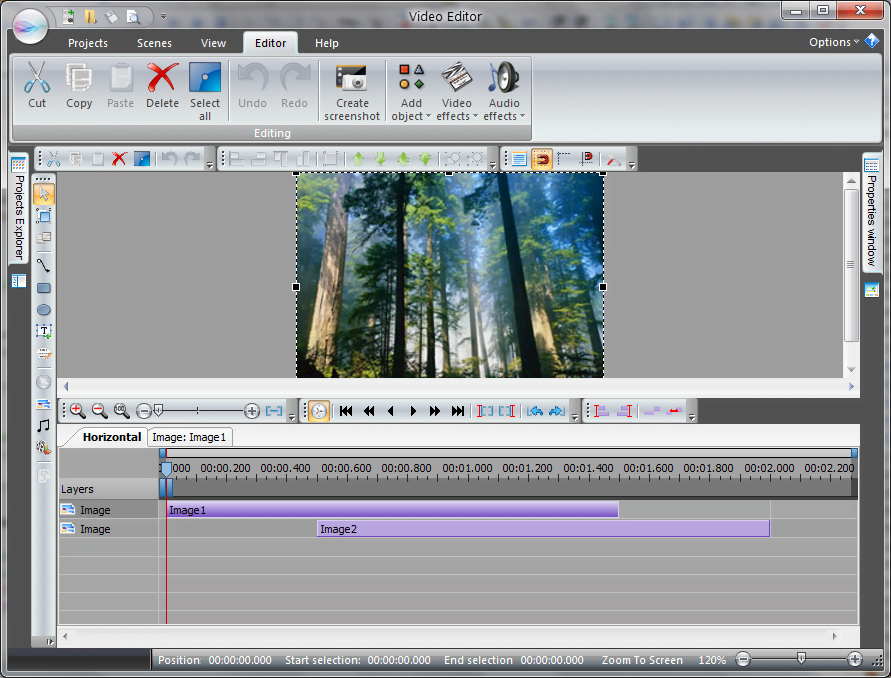
В редакторе сцены находятся все объекты редактирования, вы можете выделять их, перетаскивать, изменять их размер, удалять со сцены. При двойном клике по объекту, вы автоматически перейдете в режим его редактирования и сможете добавлять к нему различные эффекты. В случае спрайта, вы также сможете добавлять другие объекты. При двойном клике за границы объекта, вы автоматически выйдете из режима его редактирования и перейдете к редактированию родительского элемента.
Стоит заметить, что при переходе в режим редактирование объекта, блокируются все элементы, за исключением дочерних элементов объекта редактирования. Т.е. вы не сможете выбрать элементы, не принадлежащие текущему объекту. В тоже время во время редактирования сцены блокируются все дочерние элементы объектов, расположенных на сцене. Этот механизм позволяет при работе со сценой сконцентрироваться на редактировании объектов сцены, а при редактировании объектов – на элементах текущего объекта.
Тулбар “Editing tools”:

Это тулбар позволяет добавить на сцену стандартные объекты и эффект движения.
Тулбар “Standard tools”:

Он предназначен для вырезания, копирования, вставки из буфера, удаления и выделения объектов соответственно. Также с его помощью вы можете откатывать изменения назад или вперед.
Тулбар “Paper tools”:
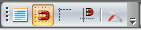
При его помощи вы сможете включить/отключить отображение сетки, привязки к сетке, отображение границ, привязки к границам, а также настроить шаг, тип и цвет сетки и размер границ соответственно.
Тулбар “Layout tools”:

Тулбар позволяет выравнивать объекты между собой по левой, правой, верхней и нижней границе объектов. Также он позволяет выровнять размеры объектов и изменить их порядок на сцене. Также возможна группировка объектов в один.
Тулбар “Zoom tools”:

Тулбар несет в себе элементы управления масштабированием редактора сцены. Вы можете включить режим масштабирования по размеру окна редактора (при изменении размера окна редактора, будет автоматически изменяться его масштаб, иначе могут появиться элементы скролирования содержимого). Также вы может выбрать любой масштаб из меню или при помощи слайдера.
Скрыть или показать эти тулбары вы можете, выбрав соответствующие элементы во вкладке “View”.
Вкладка “Editor”:
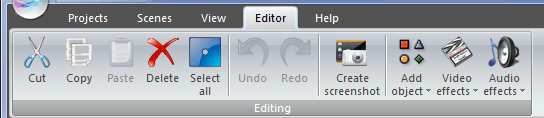
В этой вкладке находятся элементы управления сценой. С помощью расположеных здесь кнопок, вы можете вырезать, копировать, вставлять, удалять объекты со сцены, а также добавлять новые объекты и применять к ним различные эффекты.
Кнопка “Create screenshot”, служит для создания скриншота выделенного объекта. При этом скриншот может быть создан и для объекта с примененным к нему эффектом. Для этого вам надо перейти в режим редактирование объекта, выбрать соответствующий эффект и создать скриншот, после чего в ресурсы проекта будет добавлено изображение объекта с применными фильтрами вплоть до выбранного.
Выбрав пункт меню “Add object - > Run files wizard…” вы запустите визард по созданию последовательности сменяемых друг за другом мультимедийных файлов. Подробнее об этом визарде рассказывалось в разделе “Визард по добавлению файлов”.
При добавлении на сцену любого нового объекта появиться окно, в котором вам предлагается ввести время создания объекта и его длительность.

Возможные опции:
Последние два параметра служат только для облегчения редактирования и их назначение в автоматическом изменении длительности и времени появления дочерних элементов в зависимости от длительности родительского объекта. Например, может возникнуть необходимость, чтобы какой либо эффект применялся только в последние несколько секунд и при изменении длительности объекта не происходило бы смещения эффекта во времени и он все равно применялся к последним нескольким секундам. Другой пример, вам необходимо, чтобы эффект применялся ко всему объекту и даже если его длительность изменится, все равно эффект должен применяться ко всему объекту, т.е. длительность эффекта тоже должна измениться.